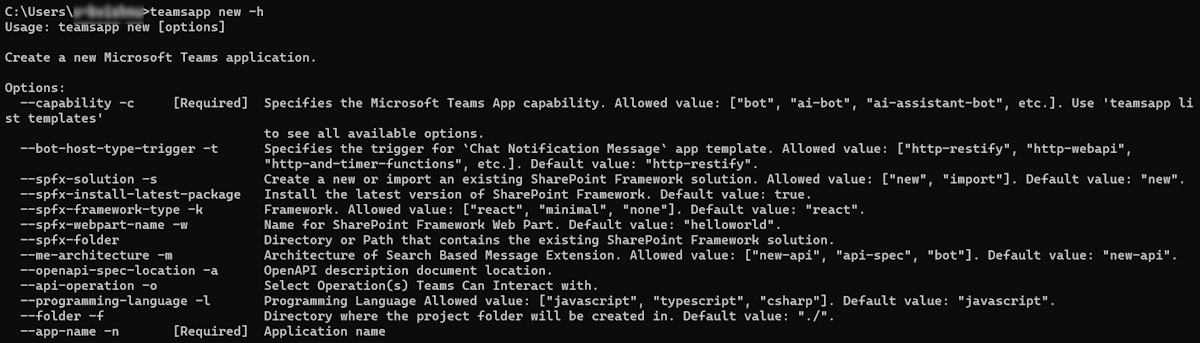Интерфейс командной строки набора средств Teams
Важно!
- Для создания приложения Teams рекомендуется использовать CLI набора средств Teams версии 3.
- TeamsFx CLI версии 1 не поддерживается, а к марту 2025 г. интерфейс командной строки TeamsFx будет устареть.
Интерфейс командной строки набора средств Microsoft Teams (Teams Toolkit CLI) — это текстовый интерфейс командной строки, ускоряющий разработку приложений Microsoft Teams. Он предназначен для обеспечения взаимодействия на основе клавиатуры при создании приложений Teams. Дополнительные сведения см. в разделе Исходный код и пакет npm.
Интерфейс командной строки набора средств Teams инкапсулирует общие функции и шаблоны интеграции, такие как упрощенный доступ к удостоверению Майкрософт. Вы можете создавать приложения для Teams с нулевой конфигурацией. Интерфейс командной строки (CLI) набора средств Teams предоставляет следующие функции для упрощения разработки приложений Teams:
- Совместная работа. Пригласите других разработчиков к совместной работе над проектом Teams Toolkit CLI для отладки и развертывания.
- Создание приложения. Создайте новое приложение Teams с помощью доступных шаблонов и примеров.
- Предварительная версия приложения. Отправьте и просмотрите пользовательское приложение в Teams, Outlook и приложении Microsoft 365.
- Подготовка и развертывание ресурсов. Подготовьте необходимые облачные ресурсы и разверните приложение в Azure.
- Проверка, упаковка и публикация. Проверьте, упаковайте и опубликуйте приложение Teams с помощью команд CLI.
- Управление средой. Управление несколькими средами, приложениями Microsoft Entra и регистрацией приложений Teams.
Начало работы
Установите teamsapp-cli из npm и запустите teamsapp -h, чтобы проверить все доступные команды:
npm install -g @microsoft/teamsapp-cli
teamsapp -h
Поддерживаемые команды
В следующей таблице перечислены поддерживаемые команды, помогающие разработчикам создавать приложения Teams и управлять ими.
| Команда | Описание |
|---|---|
teamsapp doctor |
Предварительные требования для создания приложения Teams. |
teamsapp new |
Создайте приложение Teams. |
teamsapp add |
Добавьте функции в приложение Teams. |
teamsapp auth |
Управление проверкой подлинности для учетных записей облачных служб. Поддерживаемыми облачными службами являются Azure и Microsoft 365. |
teamsapp entra-app |
Управление приложением Microsoft Entra в текущем приложении. |
teamsapp env |
Управление средами. |
teamsapp help |
Показать справку по CLI набора средств Teams. |
teamsapp install |
Отправка пользовательского приложения для определенного пакета приложения в Microsoft 365. |
teamsapp launchinfo |
Получение сведений о запуске установленного приложения Microsoft 365. |
teamsapp list |
Список доступных шаблонов и примеров приложений Teams. |
teamsapp provision |
Запустите этап подготовки в teamsapp.yml или teamsapp.local.yml. |
teamsapp deploy |
Запустите этап развертывания в teamsapp.yml или teamsapp.local.yml. |
teamsapp package |
Сборка приложения Teams в пакет для публикации. |
teamsapp validate |
Проверка текущего приложения. |
teamsapp publish |
Публикация приложения в Teams. |
teamsapp preview |
Предварительный просмотр текущего приложения. |
teamsapp update |
Обновите манифест приложения (ранее — манифест приложения Teams) на портал разработчика Teams. |
teamsapp upgrade |
Обновите проект для работы с последней версией Microsoft Teams Toolkit. |
teamsapp collaborator |
Совместная работа с другими разработчиками в том же проекте. |
teamsapp uninstall |
Удалите приобретенное приложение Microsoft 365. |
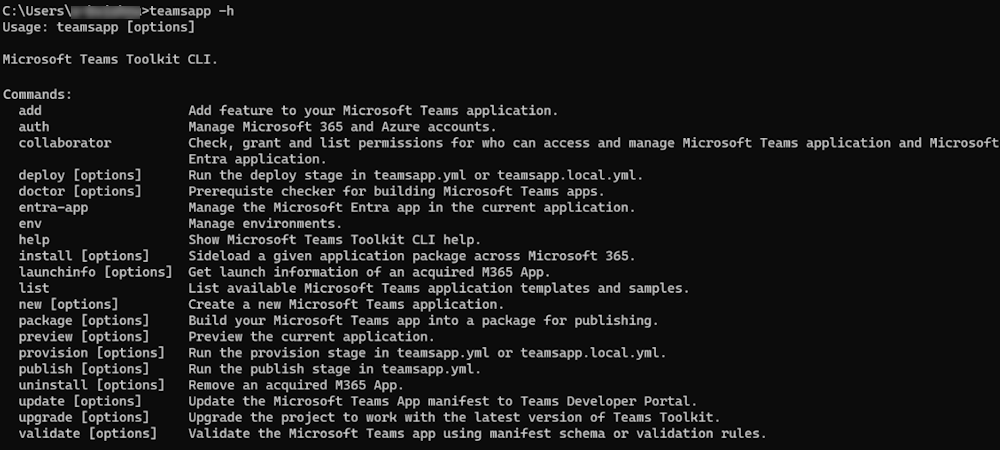
Глобальные параметры
Ниже приведены глобальные параметры, которые можно использовать с каждой командой:
| Параметры | Описание |
|---|---|
--version -v |
Отображает версию интерфейса командной строки набора средств Teams. |
--help -h |
Предоставляет справку по интерфейсу командной строки набора средств Teams. |
--interactive -i |
Выполняет команду в интерактивном режиме. Значение по умолчанию: true. |
--debug |
Выводит отладочную информацию. Значение по умолчанию false. |
--verbose |
Выводит диагностические сведения. Значение по умолчанию false. |
--telemetry |
Включает телеметрию. Значение по умолчанию: true. |
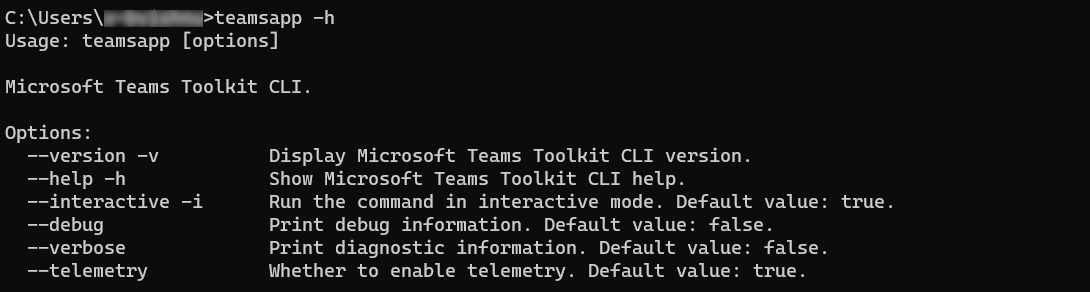
Интерактивный режим
Команды имеют разные интерактивные режимы по умолчанию. Некоторые команды по умолчанию являются интерактивными, а некоторые — неинтерактивными. Чтобы определить интерактивный режим команды по умолчанию, используйте -h параметр с определенной командой.
teamsapp doctor
Команда teamsapp doctor проверяет наличие необходимых компонентов для создания приложений Teams.
teamsapp new
Команда teamsapp new по умолчанию работает в интерактивном режиме и предоставляет рекомендации по созданию нового приложения Teams. Чтобы работать teamsapp new в неинтерактивном режиме, установите для флага --interactive значение false.
teamsapp new
teamsapp new -i false
| Команда | Описание |
|---|---|
teamsapp new sample |
Создает приложение Teams на основе существующего примера в виде шаблона. |
teamsapp list samples |
Отображает список всех доступных ранее существующих примеров. |
teamsapp new Параметры
В следующей таблице перечислены параметры, доступные для teamsapp new:
| Параметр | Обязательный | Описание |
|---|---|---|
--app-name -n |
Да | Имя приложения Teams. |
--capability -c |
Да | Выберите Возможности приложений Teams. Доступные параметры: bot, ai-botи ai-assistant-bot. Используйте teamsapp list templates для просмотра всех доступных параметров. |
--programming-language -l |
Нет | Язык программирования для проекта. Доступные параметры: javascript, typescriptи csharp. Значение по умолчанию — javascript. |
--folder -f |
Нет | Каталог проекта. В этом каталоге создается вложенная папка с именем приложения. Значение по умолчанию — ./. |
--spfx-framework-type -k |
Нет | Применимо, если выбрана возможность framework. Доступные параметры: minimal, reactи none. Значение по умолчанию — react. |
--spfx-web part-name -w |
Нет | Имя веб-части SharePoint Framework. Значение по умолчанию — helloworld. |
--spfx-folder |
Нет | Каталог или путь, содержащий существующее решение SharePoint Framework. |
--me-architecture -m |
Нет | Архитектура расширения для сообщений на основе поиска. Доступные параметры: new-api, api-specи bot. Значение по умолчанию — new-api. |
--openapi-spec-location -a |
Нет | Расположение документа описания OpenAPI. |
--api-operation -o |
Нет | Выберите Операции, с которыми может взаимодействовать Teams. |
--bot-host-type-trigger -t |
Нет | Применимо, если выбрана возможность Chat Notification Message. Доступные параметры: http-restify, http-webapiи http-and-timer-functions. Значение по умолчанию — http-restify. |
--spfx-solution -s |
Нет | Создайте или импортируйте существующее решение SharePoint Framework. Доступные параметры: new и import. Значение по умолчанию — new. |
--spfx-install-latest-package |
Нет | Установите последнюю версию SharePoint Framework. Значение по умолчанию — true. |
teamsapp new Сценарии
Ниже приведен список сценариев для управления всеми параметрами с помощью teamsapp new:
Бот уведомлений, активировав http, с таймером, активированным в неинтерактивном режиме.
teamsapp new -c notification -t timer-functions -l typescript -n myapp -i falseИмпорт существующего решения SharePoint Framework в неинтерактивном режиме.
teamsapp new -c tab-spfx -s import --spfx-folder -n myapp -i false
teamsapp add
Поддерживаемая функция для приложения Teams.
| Команда | Описание |
|---|---|
Integrate SPFxWebPart with Teams App |
Включите веб-часть с автоматически размещенным SharePoint Framework (SPFx) в Teams. Веб-часть SPFx с автоматическим размещением — это компонент, который автоматически размещается в SharePoint. |
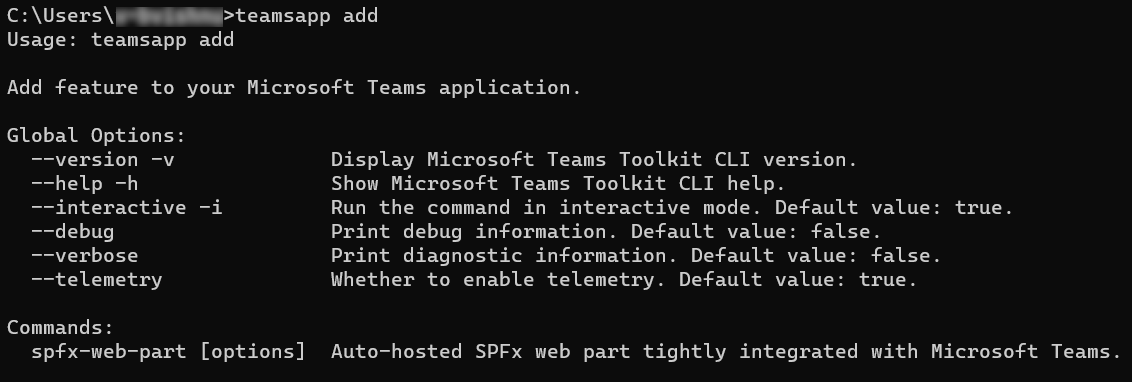
teamsapp auth
В следующей таблице перечислены учетные записи облачных служб для приложения Teams.
| Команда | Описание |
|---|---|
teamsapp auth list |
Отображение всех подключенных учетных записей Microsoft 365 и Azure. |
teamsapp auth login |
Вход в выбранную облачную службу. Доступные варианты: Microsoft 365 или Azure. |
teamsapp auth logout |
Выйдите из выбранной облачной службы. Доступные варианты: Microsoft 365 или Azure. |
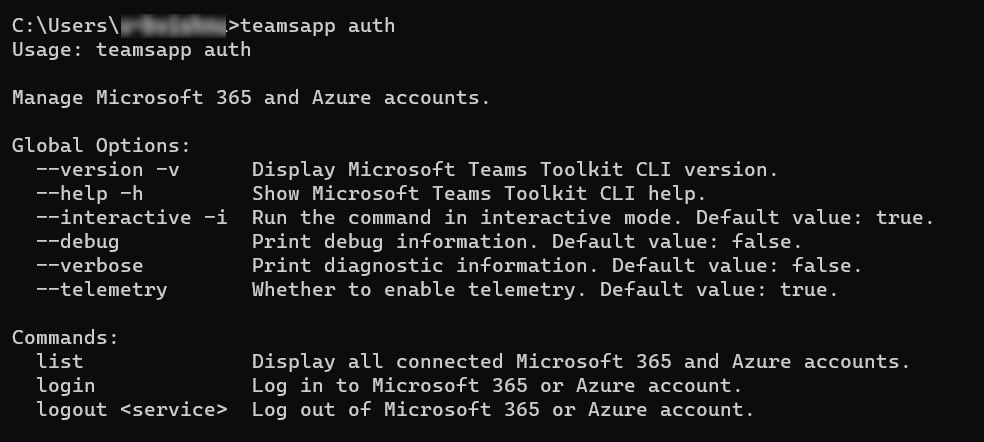
teamsapp entra-app
Управление приложением Microsoft Entra в текущем приложении.
| Команда | Описание |
|---|---|
update |
Обновления приложение Teams Entra в текущем приложении. |
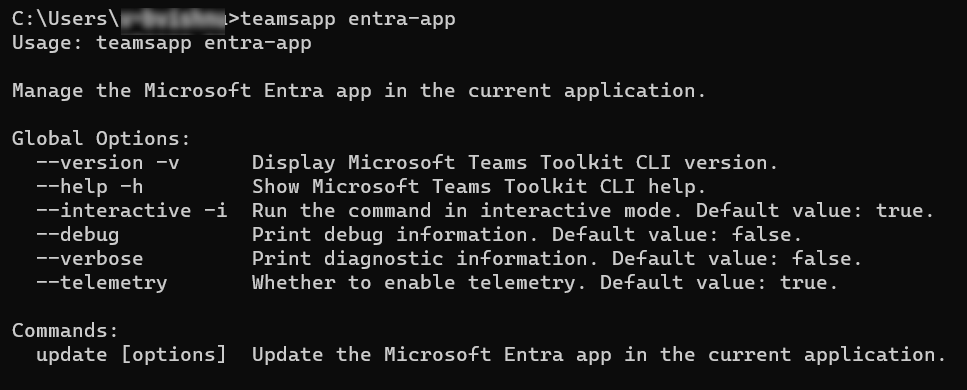
teamsapp env
Управление средами приложений Teams.
| Команда | Описание |
|---|---|
teamsapp env add |
Добавляет новую среду путем копирования текущей среды. |
teamsapp env list |
Списки всех доступных сред. |

teamsapp env сценарий
Создайте новую среду путем копирования из существующей среды разработки:
teamsapp env add staging --env dev
teamsapp help
Команда teamsapp help отображает все команды, доступные для командной строки набора средств Teams.
teamsapp install
Загрузка неопубликованного пакета приложения в Teams.
teamsapp install Параметры
В следующей таблице перечислены параметры, доступные для teamsapp install:
| Команда | Описание |
|---|---|
--file-path |
Указывает путь к ZIP-пакету манифеста приложения. |
--xml-path |
Указывает путь к XML-файлу манифеста приложения Teams. |
teamsapp install Сценарии
Загрузите неопубликованный пакет приложения с манифестом приложения на основе JSON в Teams, Outlook и приложение Microsoft 365.
teamsapp install --file-path appPackage.zip
Загрузите неопубликованный пакет приложения надстройки Outlook с манифестом на основе XML в Outlook.
teamsapp install --xml-path manifest.xml
teamsapp launchinfo
Получение сведений о запуске приобретенного приложения Microsoft 365.
teamsapp launchinfo -h Параметры
В следующей таблице перечислены параметры, доступные для teamsapp launchinfo -h:
| Команда | Описание |
|---|---|
--title-id |
Указывает идентификатор заголовка приобретенного приложения Microsoft 365. |
--manifest-id |
Указывает идентификатор манифеста приобретенного приложения Microsoft 365. |
teamsapp launchinfo Сценарии
Получите сведения о запуске приобретенного приложения Microsoft 365 по идентификатору заголовка.
teamsapp launchinfo --title-id U_xxxxxxxx-xxxx-xxxx-xxxx-xxxxxxxxxxxx
Получение сведений о запуске приобретенного приложения Microsoft 365 по идентификатору манифеста.
teamsapp launchinfo --manifest-id xxxxxxxx-xxxx-xxxx-xxxx-xxxxxxxxxxxx
teamsapp list
Отображаются доступные шаблоны и примеры приложений Teams.
teamsapp list Параметры
В следующей таблице перечислены параметры, доступные для teamsapp list:
| Команда | Описание |
|---|---|
--samples |
Отображает список доступных примеров приложений Teams. |
--templates |
Отображает список доступных шаблонов приложений Teams. |
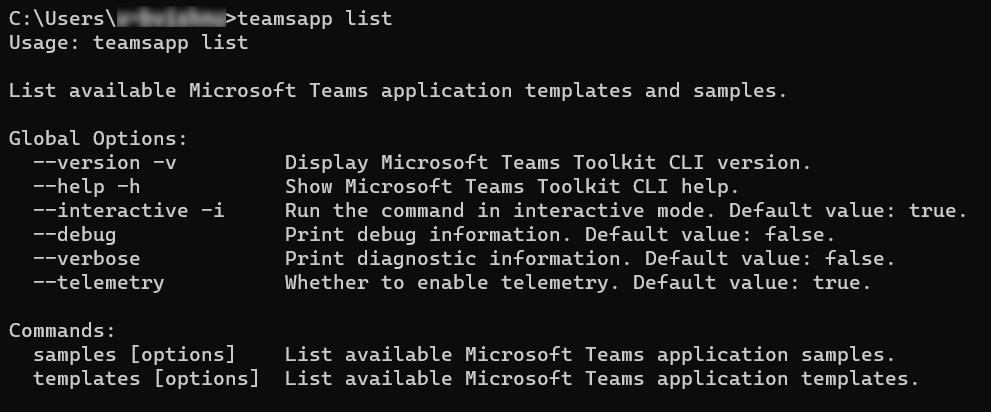
teamsapp provision
Команда teamsapp provision запускает этап подготовки в teamsapp.yml.
Чтобы запустить этап подготовки в teamsapp.local.yml, выполните команду teamsapp provision --env local.
teamsapp provision Параметры
В следующей таблице перечислены параметры, доступные для teamsapp provision:
| Параметры | Обязательный | Описание |
|---|---|---|
--env |
Нет | Выбор среды для проекта. |
--folder -f |
Нет | Выберите корневую папку проекта. Значение по умолчанию — ./. |
teamsapp deploy
Команда teamsapp deploy запускает этап развертывания в teamsapp.yml.
Чтобы запустить этап развертывания в teamsapp.local.yml, выполните команду teamsapp deploy --env local.
teamsapp deploy Параметры
В следующей таблице перечислены параметры, доступные для teamsapp deploy:
| Параметр | Обязательный | Описание |
|---|---|---|
--env |
Да | Указывает среду проекта. |
--folder -f |
Нет | Указывает корневую папку проекта. По умолчанию используется значение ./. |
teamsapp package
Сборка приложения Teams в пакет для публикации.
teamsapp package Параметры
В следующей таблице перечислены параметры, доступные для teamsapp package:
| Параметр | Обязательный | Описание |
|---|---|---|
--env |
Нет | Выбор существующей среды для проекта. |
--env-file |
Нет | Выберите ENV-файл, который определяет переменные для замены в файле шаблона манифеста. |
--teams-manifest-file |
Нет | Выберите путь к файлу манифеста. Значение по умолчанию — ${folder}/appPackage/manifest.json. |
--output-package-file |
Нет | Выберите выходной путь для zip-пакета приложения. Значение по умолчанию — ${folder}/appPackage/build/appPackage.${env}.zip. |
--output-manifest-file |
Нет | Выберите выходной путь для файла манифеста приложения. Значение по умолчанию — ${folder}/appPackage/build/manifest.${env}.json. |
--folder -f |
Нет | Выберите корневую папку проекта. Значение по умолчанию — ./. |
teamsapp validate
Проверьте приложение Teams, используя схему манифеста приложения или правила проверки.
teamsapp validate Параметры
В следующей таблице перечислены параметры, доступные для teamsapp validate:
| Параметр | Обязательный | Описание |
|---|---|---|
--env |
Нет | Выбор существующей среды для проекта. |
--env-file |
Нет | Выберите ENV-файл, который определяет переменные для замены в файле шаблона манифеста приложения. |
--teams-manifest-file |
Нет | Выберите путь к файлу манифеста входного приложения. Значение по умолчанию — ${folder}/appPackage/manifest.json. |
--package-file |
Нет | Выберите путь к zip-файлу пакета приложения Teams. |
--output-package-file |
Нет | Выберите путь к выходному zip-файлу пакета приложения Teams. Значение по умолчанию — ${folder}/appPackage/build/appPackage.${env}.zip. |
--output-manifest-file |
Нет | Выберите путь к файлу манифеста выходного приложения. Значение по умолчанию — ${folder}/appPackage/build/manifest.${env}.json. |
--folder -f |
Нет | Выберите корневую папку проекта. Значение по умолчанию — ./. |
teamsapp publish
Команда teamsapp publish запускает этап публикации в teamsapp.yml.
teamsapp publish Параметры
В следующей таблице перечислены параметры, доступные для teamsapp publish:
| Параметр | Обязательный | Описание |
|---|---|---|
--env |
Нет | Выбор среды для проекта. |
--env-file |
Нет | Выберите ENV-файл, который определяет переменные для файла шаблона манифеста приложения. |
--teams-manifest-file |
Нет | Выберите путь для входного файла манифеста приложения. Значение по умолчанию — ${folder}/appPackage/manifest.json. |
--package-file |
Нет | Выберите путь к ZIP-файлу пакета приложения Teams. |
--output-package-file |
Нет | Выберите путь к выходному ZIP-файлу пакета приложения Teams. Значение по умолчанию — ${folder}/appPackage/build/appPackage.${env}.zip. |
--output-manifest-file |
Нет | Выберите путь к выходным данным в файле манифеста приложения. Значение по умолчанию — ${folder}/appPackage/build/manifest.${env}.json. |
--folder -f |
Нет | Выберите корневую папку проекта. Значение по умолчанию — ./. |
teamsapp preview
Команда teamsapp preview позволяет предварительно просмотреть приложение Teams во время разработки. Эта команда предоставляет представление приложения в режиме реального времени, помогая выявлять и устранять проблемы перед развертыванием.
teamsapp preview Параметры
В следующей таблице перечислены параметры, доступные для teamsapp preview:
| Параметр | Обязательный | Описание |
|---|---|---|
--folder |
Нет | Указывает корневую папку проекта. Значение по умолчанию — ./. |
--env |
Нет | Указывает существующую среду для проекта. Значение по умолчанию — local. |
--teams-manifest-file -t |
Нет | Указывает путь к файлу шаблона манифеста приложения. Значение по умолчанию — ${folder}/appPackage/manifest.json. |
--run-command -c |
Нет | Указывает команду для запуска локальной службы и применима только для local среды. Если этот параметр не определен, teamsapp использует автоматически определяемую службу из типа проекта (npm run dev:teamsapp, dotnet runили func start). Если значение пусто, teamsapp пропускает запуск локальной службы. |
--running-pattern -p |
Нет | Выходные данные готового сигнала о запуске службы. Работает только для local среды. Если значение не определено, teamsapp использует стандартный шаблон по умолчанию (запущен, успешно, завершен, сбой, сбой). Если значение пусто, teamsapp обрабатывает запуск процесса как сигнал готовности. |
--open-only -o |
Нет | Работает только для local среды. Если значение равно true, откройте веб-клиент напрямую, не запуская локальную службу. Значение по умолчанию — false. |
--m365-host -m |
Нет | Предварительный просмотр приложения в Teams, Outlook или приложении Microsoft 365. Доступные параметры: teams, outlookи office. Значение по умолчанию — teams. |
--browser -b |
Нет | Выберите браузер, чтобы открыть веб-клиент Teams. Доступные параметры: chrome, edgeи default. Значение по умолчанию — default. |
--browser-arg -ba |
Нет | Аргумент для передачи в браузер. Например, --browser-args="--guest. |
--exec-path -ep |
Нет | Пути, добавляемые в системную переменную среды PATH при выполнении команды. Значение по умолчанию — devTools/func. |
teamsapp preview Сценарии
Команда teamsapp preview должна использоваться после teamsapp provision и teamsapp deploy.
В следующем списке приведены распространенные сценарии для teamsapp preview:
Локальная предварительная версия. Ниже перечислены зависимости для использования локальной предварительной версии.
- Node.js
- Пакет SDK для .NET
- Azure Functions Core Tools
teamsapp preview --env --local teamsapp preview --env --local --browser chromeУдаленный предварительный просмотр
teamsapp preview --env --remote teamsapp preview --env --remote --browser edgeПримечание.
Журналы фоновых служб, например React, сохраняются в
~/.fx/cli-log/local-preview/.
teamsapp update
Обновите манифест приложения на портале разработчика Teams.
teamsapp update Параметры
В следующей таблице перечислены параметры, доступные для teamsapp update:
| Параметр | Обязательный | Описание |
|---|---|---|
--env-file |
Выберите ENV-файл, который определяет переменные для замены в файле шаблона манифеста приложения. | |
--folder -f |
Выберите корневую папку проекта. Значение по умолчанию — ./. |
|
--teams-manifest-file |
Указывает путь к файлу манифеста приложения. Значение по умолчанию — ./appPackage/manifest.json. |
|
--package-file |
Указывает путь к файлу zip-пакета приложения Teams. | |
--output-package-file |
Указывает путь к файлу пакета приложения Teams с заархивированными выходными данными. Значение по умолчанию — ./appPackage/build/appPackage.${env}.zip. |
|
--output-manifest-file |
Указывает конечные выходные данные в пути к файлу манифеста приложения. Значение по умолчанию — ./appPackage/build/manifest.${env}.json. |
teamsapp upgrade
Обновите проект для работы с последней версией Набора средств Teams.
teamsapp upgrade Параметры
В следующей таблице перечислены параметры, доступные для teamsapp upgrade:
| Параметр | Обязательный | Описание |
|---|---|---|
--force -f |
Нет | Принудительное обновление проекта для работы с последней версией набора средств Teams. Значение по умолчанию — false. |
teamsapp collaborator
Проверка, предоставление и перечисление разрешений пользователей на доступ к приложению Teams и Microsoft Entra приложению и управлению ими.
| Команда | Описание |
|---|---|
teamsapp collaborator status |
Отображает текущее состояние разрешений проекта. |
teamsapp collaborator grant |
Предоставляет пользователю разрешение на доступ к проекту. |
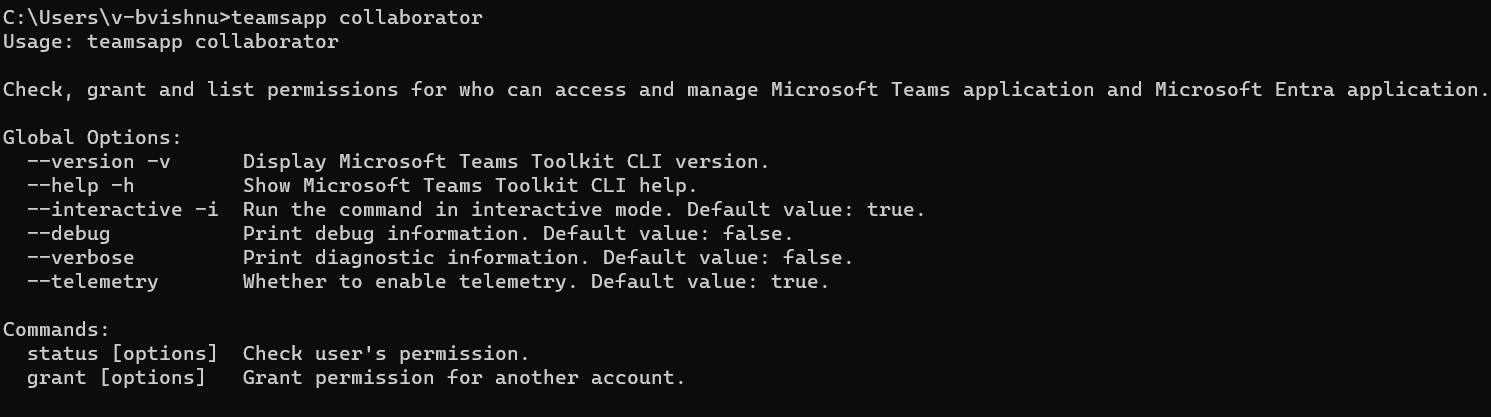
teamsapp collaborator status Параметры
В следующей таблице перечислены параметры, доступные для teamsapp collaborator status:
| Параметр | Обязательный | Описание |
|---|---|---|
--env |
Нет | Выберите существующую среду проекта. |
--folder -f |
Нет | Выберите корневую папку проекта. Значение по умолчанию — ./. |
--teams-manifest-file -t |
Нет | Выберите путь к файлу шаблона манифеста приложения. Значение по умолчанию — ${folder}/appPackage/manifest.json. |
--entra-app-manifest-file -a |
Нет | Выберите путь к файлу шаблона манифеста Entra. Значение по умолчанию — ${folder}/aad.manifest.json. |
--all -a |
Нет | Отображение всех участников совместной работы. |
teamsapp collaborator grant Параметры
В следующей таблице перечислены параметры, доступные для teamsapp collaborator grant:
| Параметр | Обязательный | Описание |
|---|---|---|
--env |
Да | Выберите существующую среду проекта. |
--folder -f |
Нет | Выберите корневую папку проекта. Значение по умолчанию — ./. |
--email |
Нет | Введите адрес электронной почты участника совместной работы. |
--teams-manifest-file -t |
Нет | Выберите путь к файлу шаблона манифеста приложения. Значение по умолчанию — ${folder}/appPackage/manifest.json. |
--entra-app-manifest-file -a |
Нет | Выберите путь к файлу манифеста приложения Entra. Значение по умолчанию — ${folder}/aad.manifest.json. |
teamsapp collaborator Сценарии
Предоставить разрешение. Предоставьте разрешение для другой учетной записи Microsoft 365 для совместной работы в приложении Teams.
teamsapp collaborator grant -i false --teams-manifest-file ./appPackage/manifest.json --env dev --email other@email.comПосле получения необходимого разрешения создатели проекта и участники совместной работы смогут поделиться проектом с новым участниками совместной работы через GitHub, а у нового участника совместной работы могут быть все разрешения для учетной записи Microsoft 365.
Показать состояние разрешения. Создатели проектов и участники совместной работы могут использовать
teamsapp collaborator statusкоманду для просмотра разрешений учетной записи Microsoft 365 для определенного env.teamsapp permission status --env devСписок всех участников совместной работы. Создатель проекта и участники совместной работы могут использовать
teamsapp collaborator statusкоманду для просмотра всех участников совместной работы для определенного env.teamsapp collaborator status --env dev --list-all-collaborators
teamsapp uninstall
Удалите приобретенное приложение Microsoft 365.
teamsapp uninstall Параметры
В следующей таблице перечислены параметры, доступные для teamsapp uninstall:
| Команда | Описание |
|---|---|
--title-id |
Указывает идентификатор заголовка установленного приложения Microsoft 365. |
--manifest-id |
Указывает идентификатор манифеста установленного приложения Microsoft 365. |
teamsapp uninstall Сценарии
Удалите полученное приложение Microsoft 365 по идентификатору названия.
teamsapp uninstall --title-id U_xxxxxxxx-xxxx-xxxx-xxxx-xxxxxxxxxxxx
Удалите полученное приложение Microsoft 365 по идентификатору манифеста.
teamsapp uninstall --manifest-id xxxxxxxx-xxxx-xxxx-xxxx-xxxxxxxxxxxx
Библиотека TeamsFx
Microsoft Teams Framework (TeamsFx) — это библиотека, инкапсулирующая общие функциональные возможности и шаблоны интеграции, такие как упрощенный доступ к удостоверению Майкрософт. Вы можете создавать приложения для Teams с нулевой конфигурацией.
Ниже приведен список функций main TeamsFx:
TeamsFx Collaboration. Позволяет разработчикам и владельцам проекта приглашать других участников совместной работы в проект TeamsFx. Вы можете совместно выполнять отладку и развертывание проекта TeamsFx.
TeamsFx CLI: ускоряет разработку приложений Teams. Он также включает сценарий CI/CD, позволяющий интегрировать интерфейс командной строки в сценарии для автоматизации.
TeamsFx SDK. Предоставляет доступ к базе данных, например основная библиотека кода TeamsFx, содержащая простую проверку подлинности как для клиентского, так и для серверного кода, адаптированного для разработчиков Teams.
Начало работы
Установите teamsfx-cli из npm и запустите teamsfx -h, чтобы проверить все доступные команды:
npm install -g @microsoft/teamsfx-cli
teamsfx -h
Поддерживаемые команды
| Команда | Описание |
|---|---|
teamsfx new |
Создайте приложение Teams. |
teamsfx add |
Добавьте функцию в приложение Teams. |
teamsfx account |
Управление учетными записями Microsoft 365 и Azure. Поддерживаемыми облачными службами являются Azure и Microsoft 365. |
teamsfx env |
Управление средами. |
teamsfx help |
Показать справку по CLI набора средств Teams. |
teamsfx list |
Список доступных шаблонов и примеров приложений Teams. |
teamsfx provision |
Запустите этап подготовки в teamsapp.yml или teamsapp.local.yml. |
teamsfx deploy |
Запустите этап развертывания в teamsapp.yml или teamsapp.local.yml. |
teamsfx package |
Сборка приложения Teams в пакет для публикации. |
teamsfx validate |
Проверьте приложение Teams, используя схему манифеста приложения или правила проверки. |
teamsfx publish |
Запустите этап публикации в teamsapp.yml. |
teamsfx preview |
Предварительный просмотр текущего приложения. |
teamsfx m365 |
Управление приложением Microsoft 365. |
teamsfx permission |
Проверка, предоставление и перечисление разрешений для пользователей, которые могут получать доступ к приложениям Teams и Microsoft Entra приложениям и управлять ими. |
teamsfx update |
Обновите конкретный файл манифеста приложения. |
teamsfx upgrade |
Обновите проект для работы с последней версией Microsoft Teams Toolkit. |
Интерактивный режим
teamsfx По умолчанию команда выполняется в интерактивном режиме. Вы можете работать в неинтерактивном режиме, задав --interactive для флага значение false.
teamsfx new
По умолчанию teamsfx new находится в интерактивном режиме и руководства по созданию нового приложения Teams. Вы можете работать в неинтерактивном режиме, задав --interactive для флага значение false.
| Команда | Описание |
|---|---|
teamsfx new template |
Создайте приложение на основе существующего шаблона. |
teamsfx new template list |
Список всех доступных шаблонов. |
Параметры для teamsfx new
| Параметр | Обязательный | Описание |
|---|---|---|
--app-name |
Да | Имя приложения Teams. |
--interactive |
Нет | Интерактивный выбор параметров. Варианты: true и false. Значение по умолчанию — true. |
--capabilities |
Нет | Выберите возможности приложения Teams, параметры : tab, tab-non-sso, tab-spfx, bot, message-extension, notification, command-bot, , sso-launch-page. search-app Значение по умолчанию — tab. |
--programming-language |
Нет | Язык программирования для проекта. Варианты: javascript или typescript. Значение по умолчанию — javascript. |
--folder |
Нет | Каталог проекта. В этом каталоге создается вложенная папка с именем приложения. Значение по умолчанию — ./. |
--spfx-framework-type |
Нет | Применимо, если выбрана возможность SPFx tab. Интерфейсная платформа. Параметры: none, react и minimal, а значение по умолчанию — none. |
--spfx-web part-name |
Нет | Применимо, если выбрана возможность SPFx tab. Значение по умолчанию — "helloworld". |
--bot-host-type-trigger |
Нет | Применимо, если выбрана возможность Notification bot. Параметры: http-express, http-functionsи timer-functions. Значение по умолчанию — http-express. |
Сценарии для teamsfx new
Для создания приложения Teams можно использовать интерактивный режим. В следующем списке приведены сценарии управления всеми параметрами с помощью teamsfx new:
Бот уведомлений, активировав HTTP, на сервере Express.
teamsfx new --interactive false --capabilities "notification" --bot-host-type-trigger "http-express" --programming-language "typescript" --folder "./" --app-name MyAppNameКомандный и ответный бот Teams.
teamsfx new --interactive false --capabilities "command-bot" --programming-language "typescript" --folder "./" --app-name myAppNameПриложение tab, размещенное в SPFx с помощью React.
teamsfx new --interactive false --app-name newspfxapp --capabilities tab-spfx --spfx-framework-type react
teamsfx add
В следующей таблице перечислены различные функции приложения Teams, а также их описание.
| Команда | Описание |
|---|---|
teamsfx add SPFxWebPart |
Веб-часть SPFx с автоматическим размещением тесно интегрирована с Teams. |
teamsfx account
В следующей таблице перечислены учетные записи облачных служб, такие как Azure и Microsoft 365.
| Команда | Описание |
|---|---|
teamsfx account login |
Вход в выбранную облачную службу. Варианты службы — Microsoft 365 или Azure. |
teamsfx account logout |
Выйдите из выбранной облачной службы. Варианты службы — Microsoft 365 или Azure. |
teamsfx account show |
Отображение всех подключенных облачных учетных записей. |
teamsfx env
Управление средами.
| Команда | Описание |
|---|---|
teamsfx env add |
Добавление новой среды путем копирования из указанной среды. |
teamsfx env list |
Перечисление всех сред. |
Сценарии для teamsfx env
Создайте новую среду путем копирования из существующей среды разработки:
teamsfx env add staging --env dev
teamsfx provision
Запустите этап подготовки в teamsapp.yml.
Вместо teamsfx provision --env local этого запускается этап teamsapp.local.yml подготовки.
Параметры для teamsfx provision
| Параметры | Обязательный | Описание |
|---|---|---|
--env |
Да | Выбор среды для проекта. |
--folder |
Нет | Выберите корневую папку проекта. Значение по умолчанию — ./. |
teamsfx deploy
Запустите этап развертывания в teamsapp.yml.
Вместо teamsfx deploy --env local этого запускается этап teamsapp.local.yml развертывания.
Параметры для teamsfx deploy
| Параметр | Обязательный | Описание |
|---|---|---|
--env |
Да | Выбор среды для проекта. |
--folder |
Нет | Выберите корневую папку проекта. Значение по умолчанию — ./. |
teamsfx validate
Проверьте приложение Teams, используя схему манифеста приложения или правила проверки.
Параметры для teamsfx validate
| Параметр | Обязательный | Описание |
|---|---|---|
--env |
Да | Выбор существующей среды для проекта. |
--manifest-path |
Нет | Выберите входной путь к файлу манифеста приложения. По умолчанию используется значение ${folder}/appPackage/manifest.json. Этот манифест приложения проверяется с помощью схемы манифеста приложения. |
--app-package-file-path |
Нет | Выберите путь к пакету приложения Teams в zip-формате, по умолчанию — ${folder}/appPackage/build/appPackage.${env}.zip. Этот пакет проверяется с помощью правил проверки. |
--folder |
Нет | Выберите корневую папку проекта. Значение по умолчанию — ./. |
teamsfx publish
Запустите этап публикации в teamsapp.yml.
Вместо этого запускается teamsfx publish --env local этап публикации teamsapp.local.yml .
Параметры для teamsfx publish
| Параметр | Обязательный | Описание |
|---|---|---|
--env |
Да | Выбор среды для проекта. |
--folder |
Нет | Выберите корневую папку проекта. Значение по умолчанию — ./. |
teamsfx package
Сборка приложения Teams в пакет для публикации.
Параметры для teamsfx package
| Параметр | Обязательный | Описание |
|---|---|---|
--env |
Да | Выбор существующей среды для проекта. |
--teams-manifest-file |
Нет | Указывает путь к файлу шаблона манифеста приложения. Это может быть либо абсолютный путь, либо относительный путь к корневой папке проекта, значение по умолчанию — ./appPackage/manifest.json. Значение по умолчанию: ./appPackage/manifest.json». |
--output-zip-path |
Нет | Выберите выходной путь к пакету zip-приложения. По умолчанию используется значение ${folder}/appPackage/build/appPackage.${env}.zip. |
--output-manifest-path |
Нет | Выберите выходной путь созданного пути манифеста приложения. По умолчанию используется значение ${folder}/appPackage/build/manifest.${env}.json. |
--folder |
Нет | Выберите корневую папку проекта. Значение по умолчанию — ./. |
teamsfx preview
Предварительный просмотр текущего приложения.
Параметры для teamsfx preview
| Параметр | Обязательный | Описание |
|---|---|---|
--folder |
Нет | Выберите корневую папку проекта. Значение по умолчанию — ./. |
--env |
Нет | Выберите существующий env для проекта. Значение по умолчанию — local. |
--teams-manifest-file |
Нет | Выберите приложение manifest file pathTeams , по умолчанию — ${folder}/appPackage/manifest.json. |
--run-command |
Нет | Команда для запуска локальной службы. Работа только для local среды. Если значение не определено, teamsfx использует автоматически обнаруженный объект из типа проекта (npm run dev:teamsfx или dotnet run или func start). Если значение пусто, teamsfx пропускает запуск локальной службы. |
--running-pattern |
Нет | Выходные данные готового сигнала о запуске службы. Работа только для local среды. Если значение не определено, teamsfx использует общий шаблон по умолчанию ("запущено/успешно/завершено/сбой/сбой"). Если значение пусто, teamsfx обрабатывает запуск процесса как сигнал готовности. |
--open-only |
Нет | Работа только для local среды. Если значение равно true, откройте веб-клиент напрямую, не запуская локальную службу. Значение по умолчанию — false. |
--m365-host |
Нет | Предварительный просмотр приложения в Teams, Outlook или приложении Microsoft 365 [строка] [выбор: teams, outlookoffice]. Значение по умолчанию — teams. |
--browser |
Нет | Выберите браузер, чтобы открыть веб-клиент Teams [строка] [варианты: chrome, edge] default. Значение по умолчанию — default. |
--browser-arg |
Нет | Аргумент для передачи в браузер, например --browser-args="--guest. |
--exec-path |
Нет | Пути, добавляемые в системную переменную среды PATH при выполнении команды, по умолчанию имеют значение ${folder}/devTools/func. |
Сценарии для teamsfx preview
В следующем списке приведены распространенные сценарии для teamsfx preview:
teamsfx preview ожидает, что пользователи выполнили teamsfx provision и teamsfx deploy.
Локальный предварительный просмотр
Зависимости:
- Node.js
- Пакет SDK для .NET
- Azure Functions Core Tools
teamsfx preview --env --local teamsfx preview --env --local --browser chromeУдаленный предварительный просмотр
teamsfx preview --env --remote teamsfx preview --env --remote --browser edgeПримечание.
Журналы фоновых служб, например React, сохраняются в ~/.fx/cli-log/local-preview/.
teamsfx m365
Управление приложением Microsoft 365.
Параметры для teamsfx m365
| Команда | Описание |
|---|---|
sideloading [options] |
Загрузка неопубликованного приложения Microsoft 365 соответствующими сведениями, указанными в данном пакете манифеста приложения. |
unacquire [options] |
Удалите приобретенное приложение Microsoft 365. |
launchinfo [options] |
Получите сведения о запуске приобретенного приложения Microsoft 365. |
teamsfx permission
Проверка, предоставление и перечисление разрешений пользователей.
| Команда | Описание |
|---|---|
teamsfx permission grant |
Проверьте разрешение пользователя. |
teamsfx permission status |
Отображение состояния разрешений для проекта. |
Параметры для teamsfx permission grant
| Параметр | Обязательный | Описание |
|---|---|---|
--env |
Да | Выбор существующей среды для проекта. |
--folder |
Нет | Выберите корневую папку проекта. Значение по умолчанию — ./. |
--email |
Нет | Входной адрес электронной почты участника совместной работы. |
--teams-app-manifest |
Нет | Манифест приложения приложения Teams. |
--aad-app-manifest |
Нет | Манифест приложения Microsoft Entra приложения. |
Параметры для teamsfx permission status
| Параметр | Обязательный | Описание |
|---|---|---|
--env |
Да | Выбор существующей среды для проекта. |
--folder |
Нет | Выберите корневую папку проекта. Значение по умолчанию — ./. |
--teams-app-manifest |
Нет | Манифест приложения приложения Teams. |
--aad-app-manifest |
Нет | Манифест приложения Microsoft Entra приложения. |
--list-all-collaborators |
Нет | Вывод списка всех участников совместной работы. |
Сценарии для teamsfx permission
Предоставление разрешения
Создатель проекта и участники совместной работы могут использовать
teamsfxкоманду предоставления разрешений для добавления нового участника совместной работы в проект:teamsfx permission grant --env dev --email user-email@user-tenant.comПосле получения необходимого разрешения создатель проекта и участники совместной работы смогут предоставить доступ к проекту новому сотруднику GitHub, а новый сотрудник может иметь все разрешения для учетной записи Microsoft 365.
Отображение состояния разрешения
Создатель проекта и участники совместной работы могут использовать
teamsfx permission statusкоманду для просмотра разрешений учетной записи Microsoft 365 для конкретного env:teamsfx permission status --env devПеречисление всех участников совместной работы
Автор проекта и участники совместной работы могут использовать команду
teamsfx permission statusдля просмотра всех участников совместной работы для конкретной среды:teamsfx permission status --env dev --list-all-collaborators
teamsfx update
Обновите конкретный файл манифеста приложения.
| Команда | Описание |
|---|---|
teamsfx update aad-app |
Обновите приложение Microsoft Entra в текущем приложении. |
teamsfx update teams-app |
Обновите файл манифеста приложения на портале разработчика Teams. |
Параметры для teamsfx update aad-app
| Параметр | Обязательный | Описание |
|---|---|---|
--env |
Да | Выбор существующей среды для проекта. |
--folder |
Нет | Выберите корневую папку проекта. Значение по умолчанию — ./. |
--teams-manifest-file |
Нет | Введите Microsoft Entra путь к файлу шаблона манифеста приложения. Это относительный путь к корневой папке проекта, по умолчанию — ./aad.manifest.json. |
Параметры для teamsfx update teams-app
| Параметр | Обязательный | Описание |
|---|---|---|
--env |
Да | Выбор существующей среды для проекта. |
--folder |
Нет | Выберите корневую папку проекта. Значение по умолчанию — ./. |
--teams-manifest-file |
Нет | Введите путь к файлу шаблона манифеста приложения. Это относительный путь к корневой папке проекта, по умолчанию — ./appPackage/manifest.json. |
teamsfx upgrade
Обновите проект для работы с последней версией Набора средств Teams.
Параметры для teamsfx upgrade
| Параметр | Обязательный | Описание |
|---|---|---|
--force |
Нет | Принудительное обновление проекта для работы с последней версией набора средств Teams. Значение по умолчанию — false. |
Библиотека TeamsFx
Microsoft Teams Framework (TeamsFx) — это библиотека, инкапсулирующая общие функциональные возможности и шаблоны интеграции, такие как упрощенный доступ к удостоверению Майкрософт. Вы можете создавать приложения для Teams с нулевой конфигурацией.
Ниже приведен список функций main TeamsFx:
TeamsFx Collaboration. Позволяет разработчикам и владельцам проекта приглашать других участников совместной работы в проект TeamsFx. Вы можете совместно выполнять отладку и развертывание проекта TeamsFx.
TeamsFx CLI: ускоряет разработку приложений Teams. Он также включает сценарий CI/CD, позволяющий интегрировать интерфейс командной строки в сценарии для автоматизации.
TeamsFx SDK. Предоставляет доступ к базе данных, например к основной библиотеке кода TeamsFx, содержащей простую проверку подлинности для клиентского и серверного кода, специально предназначенного для разработчиков Teams.
Начало работы
Установите teamsfx-cli из npm и запустите teamsfx -h, чтобы проверить все доступные команды:
npm install -g @microsoft/teamsfx-cli
teamsfx -h
Поддерживаемые команды
| Команда | Описание |
|---|---|
teamsfx new |
Создание приложения Teams. |
teamsfx add |
Добавляет функции в приложение Teams. |
teamsfx account |
Управление учетными записями облачных служб. Поддерживаются облачные службы Azure и Microsoft 365. |
teamsfx env |
Управление средами. |
teamsfx provision |
Подготовка облачных ресурсов в текущем приложении. |
teamsfx deploy |
Развертывание текущего приложения. |
teamsfx package |
Сборка приложения Teams в пакет для публикации. |
teamsfx validate |
Проверка текущего приложения. |
teamsfx publish |
Публикация приложения в Teams. |
teamsfx preview |
Предварительный просмотр текущего приложения. |
teamsfx config |
Управление данными конфигурации. |
teamsfx permission |
Совместная работа с другими разработчиками в одном проекте. |
teamsfx new
По умолчанию teamsfx new находится в интерактивном режиме и руководства по созданию нового приложения Teams. Вы можете работать в неинтерактивном режиме, установив для --interactive флага значение false.
| Команда | Описание |
|---|---|
teamsfx new template <template-name> |
Создание приложения на основе существующего шаблона |
teamsfx new template list |
Перечисление всех доступных шаблонов |
teamsfx new Параметры
| Параметр | Обязательный | Описание |
|---|---|---|
--app-name |
Да | Имя приложения Teams. |
--interactive |
Нет | Интерактивный выбор параметров. Варианты: true и false. Значение по умолчанию — true. |
--capabilities |
Нет | Выберите возможности приложения Teams, параметры : tab, tab-non-sso, tab-spfx, bot, message-extension, notification, command-bot, , sso-launch-page. search-app Значение по умолчанию — tab. |
--programming-language |
Нет | Язык программирования для проекта. Варианты: javascript или typescript. Значение по умолчанию — javascript. |
--folder |
Нет | Каталог проекта. В этом каталоге создается вложенная папка с именем приложения. Значение по умолчанию — ./. |
--spfx-framework-type |
Нет | Применимо, SPFx tab если выбрана возможность. Интерфейсная платформа. Параметры: none, react и minimal, а значение по умолчанию — none. |
--spfx-web part-name |
Нет | Применимо, если выбрана возможность SPFx tab. Значение по умолчанию — "helloworld". |
--bot-host-type-trigger |
Нет | Применимо, если выбрана возможность Notification bot. Параметры: http-express, http-functionsи timer-functions. Значение по умолчанию — http-express. |
teamsfx new Сценарии
Для создания приложения Teams можно использовать интерактивный режим. В следующем списке приведены сценарии управления всеми параметрами с помощью teamsfx new:
Бот уведомлений, активировав HTTP, на сервере Express.
teamsfx new --interactive false --capabilities "notification" --bot-host-type-trigger "http-express" --programming-language "typescript" --folder "./" --app-name MyAppNameКомандный и ответный бот Teams.
teamsfx new --interactive false --capabilities "command-bot" --programming-language "typescript" --folder "./" --app-name myAppNameПриложение tab, размещенное в SPFx с помощью React.
teamsfx new --interactive false --app-name newspfxapp --capabilities tab-spfx --spfx-framework-type react
teamsfx add
В следующей таблице перечислены различные функции приложения Teams, а также их описание.
| Команда | Описание |
|---|---|
teamsfx add notification |
Отправка уведомлений в Teams с помощью различных триггеров. |
teamsfx add command-and-response |
Отвечайте на простые команды в чате Teams. |
teamsfx add sso-tab |
Веб-страницы с учетом удостоверений Teams, внедренные в Teams. |
teamsfx add tab |
Hello веб-страницы мира, встроенные в Teams. |
teamsfx add bot |
Hello мирового чат-бота для выполнения простых и повторяющихся задач по пользователю. |
teamsfx add message-extension |
Hello расширение сообщений в мире, позволяющее взаимодействовать с помощью кнопок и форм. |
teamsfx add azure-function |
Бессерверное вычислительное решение на основе событий, которое позволяет писать меньше кода. |
teamsfx add azure-apim |
Гибридная многооблачная платформа управления для API во всех средах. |
teamsfx add azure-sql |
Постоянно обновляемая служба реляционных баз данных, созданная для облака. |
teamsfx add azure-keyvault |
Облачная служба для безопасного хранения секретов и доступа к ним. |
teamsfx add sso |
Разработка функции единого входа (SSO) для вкладок Teams и возможностей бота. |
teamsfx add api-connection [auth-type] |
Подключитесь к API с поддержкой проверки подлинности с помощью пакета SDK TeamsFx. |
teamsfx add cicd |
Добавьте рабочие процессы CI/CD для GitHub, Azure DevOps или Jenkins. |
teamsfx account
В следующей таблице перечислены учетные записи облачных служб, такие как Azure и Microsoft 365.
| Команда | Описание |
|---|---|
teamsfx account login <service> |
Вход в выбранную облачную службу. Варианты службы — Microsoft 365 или Azure. |
teamsfx account logout <service> |
Выход из выбранной облачной службы. Варианты службы — Microsoft 365 или Azure. |
teamsfx account set --subscription |
Обновление параметров учетной записи для настройки идентификатора подписки. |
teamsfx env
В следующей таблице перечислены различные среды.
| Команда | Описание |
|---|---|
teamsfx env add <new_env_name> --env <existing_env_name> |
Добавление новой среды путем копирования из указанной среды. |
teamsfx env list |
Перечисление всех сред. |
Сценарии для teamsfx env
Создайте новую среду путем копирования из существующей среды разработки:
teamsfx env add staging --env dev
teamsfx provision
Подготовка облачных ресурсов в текущем приложении.
| Команда | Описание |
|---|---|
teamsfx provision manifest |
Подготовьте приложение Teams на портале разработчика Teams с соответствующей информацией, указанной в файле манифеста приложения. |
Параметры для teamsfx provision
| Параметр | Обязательный | Описание |
|---|---|---|
--env |
Да | Выбор среды для проекта. |
--subscription |
Нет | Указание идентификатора подписки Azure. |
--resource-group |
Нет | Настройка имени существующей группы ресурсов. |
--sql-admin-name |
Нет | Применимо, если в проекте есть ресурс SQL. Имя администратора SQL. |
--sql-password |
Нет | Применимо, если в проекте есть ресурс SQL. Пароль администратора SQL. |
teamsfx deploy
Команда teamsfx deploy используется для развертывания текущего приложения. По умолчанию он развертывает весь проект, но также можно развернуть частично. Доступны следующие параметры: frontend-hosting, function, apim, bot, spfx, aad-manifestи manifest.
Параметры для teamsfx deploy
| Параметр | Обязательный | Описание |
|---|---|---|
--env |
Да | Выбор существующей среды для проекта. |
--open-api-document |
Нет | Применимо, если в проекте есть ресурс APIM. Путь к файлу документа OpenAPI. |
--api-prefix |
Нет | Применимо, если в проекте есть ресурс APIM. Префикс имени API. Уникальное имя по умолчанию для API: {api-prefix}-{resource-suffix}-{api-version}. |
--api-version |
Нет | Применимо, если в проекте есть ресурс APIM. Версия API. |
--include-app-manifest |
Нет | Следует ли развертывать манифест приложения на платформе Teams. Параметры: yes и not. Значение по умолчанию — no. |
--include-aad-manifest |
Нет | Следует ли развертывать манифест Microsoft Entra. Параметры: yes и not. Значение по умолчанию — no. |
teamsfx validate
Проверка текущего приложения. Эта команда проверяет файл манифеста приложения.
Параметры для teamsfx validate
--env: выбор существующей среды для проекта.
teamsfx publish
Публикация приложения в Teams.
Параметры для teamsfx publish
--env: выбор существующей среды для проекта.
teamsfx package
Сборка приложения Teams в пакет для публикации.
teamsfx preview
Предварительный просмотр текущего приложения из локальной или удаленной среды.
Параметры для teamsfx preview
| Параметр | Обязательный | Описание |
|---|---|---|
--local |
Нет | Предварительный просмотр приложения из локальной среды.
--local исключает использование --remote. |
--remote |
Нет | Предварительный просмотр приложения из удаленной среды.
--remote исключает использование --local. |
--env |
Нет | Выбор существующей среды для проекта, когда добавлен параметр --remote. |
--folder |
Нет | Корневой каталог проекта. Значение по умолчанию — ./. |
--browser |
Нет | Браузер для открытия веб-клиента Teams. Варианты: chrome, edge и default, например системный браузер по умолчанию. Значение — default. |
--browser-arg |
Нет | Аргумент для передачи в браузер. Требует: --browser. Может использоваться несколько раз, например --browser-args="--guest" |
--sharepoint-site |
Нет | URL-адрес сайта SharePoint, например {your-tenant-name}.sharepoint.com для удаленного предварительного просмотра проекта SPFx. |
--m365-host |
Нет | Предварительный просмотр приложения в Teams, Outlook или Microsoft 365 (официально известное как приложение Office). Параметры: teams, outlook и office. Значение по умолчанию — teams. |
Сценарии для teamsfx preview
В следующем списке приведены распространенные сценарии для предварительной версии teamsfx:
Локальный предварительный просмотр
Зависимости:
- Node.js
- Пакет SDK для .NET
- Azure Functions Core Tools
teamsfx preview --local teamsfx preview --local --browser chromeУдаленный предварительный просмотр
teamsfx preview --remote teamsfx preview --remote --browser edgeПримечание.
Журналы фоновых служб, например React, сохраняются в
~/.fx/cli-log/local-preview/.
teamsfx config
Данные конфигурации либо в область пользователя, либо в область проекта.
| Команда | Описание |
|---|---|
teamsfx config get [option] |
Просмотрите значение конфигурации параметра. |
teamsfx config set <option> <value> |
Обновите значение конфигурации параметра. |
Параметры для teamsfx config
| Параметр | Обязательный | Описание |
|---|---|---|
--env |
Да | Выбор существующей среды для проекта. |
--folder |
Нет | Каталог проекта, используемый для получения или настройки конфигурации проекта. Значение по умолчанию — ./. |
--global |
Нет | Область конфигурации. Если значение true, область ограничивается область пользователя, а не область проекта. Значение по умолчанию — false. Теперь поддерживаемые глобальные конфигурации включают telemetry, validate-dotnet-sdk, validate-func-core-tools, , validate-node. |
Сценарии для teamsfx config
Секреты в .userdata файле шифруются и teamsfx config могут помочь вам просмотреть или обновить необходимые значения.
Остановка отправки данных телеметрии
teamsfx config set telemetry offОтключение средства проверки среды
Существует три конфигурации для включения или отключения Node.js, проверки пакета SDK для .NET и Функции Azure Core Tools, и все они включены по умолчанию. Если вам не нужна проверка зависимостей и вы хотите установить зависимости самостоятельно, можно установить для конфигурации значение "off". Ознакомьтесь со следующими руководствами.
- Руководство по установке Node.js
- Руководство по установке пакета SDK для .NET
- Руководство по установке Azure Functions Core Tools.
Чтобы отключить проверку пакета SDK для .NET, используйте следующую команду:
teamsfx config set validate-dotnet-sdk offЧтобы включить проверку пакета SDK для .NET, используйте следующую команду:
teamsfx config set validate-dotnet-sdk onПросмотр всей конфигурации области пользователя
teamsfx config get -gПросмотр всей конфигурации в проекте
teamsfx config get --env devПримечание.
Секрет расшифровывается автоматически.
Обновление конфигурации секрета в проекте
teamsfx config set fx-resource-aad-app-for-teams.clientSecret xxx --env dev
teamsfx permission
TeamsFx CLI предоставляет teamsFx permission команды для сценариев совместной работы.
| Команда | Описание |
|---|---|
teamsfx permission grant --env --email |
Предоставление разрешения для учетной записи Microsoft 365 участника совместной работы для проекта указанной среды. |
teamsfx permission status |
Отображение состояния разрешений для проекта |
Параметры для teamsfx permission grant
| Параметр | Обязательный | Описание |
|---|---|---|
--env |
Да | Указание имени среды. |
--email |
Да | Указание адреса электронной почты Microsoft 365 участника совместной работы. Убедитесь, что учетная запись участника совместной работы находится в одном клиенте с создателем. |
Параметры для teamsfx permission status
| Параметр | Обязательный | Описание |
|---|---|---|
--env |
Да | Указание имени среды. |
--list-all-collaborators |
Нет | С помощью этого флага интерфейс командной строки набора средств Teams выводит всех участников совместной работы для проекта. |
Сценарии для teamsfx permission
В следующем списке приведены необходимые разрешения для TeamsFx проектов:
Предоставление разрешения
Создатель проекта и участники совместной работы могут использовать команду
teamsfx permission grantдля добавления нового участника совместной работы в проект:teamsfx permission grant --env dev --email user-email@user-tenant.comПолучив необходимое разрешение, создатель проекта и участники совместной работы могут предоставить доступ к проекту новому сотруднику GitHub, а новый сотрудник может иметь все разрешения для учетной записи Microsoft 365.
Отображение состояния разрешения
Создатель проекта и участники совместной работы могут использовать
teamsfx permission statusкоманду для просмотра разрешений учетной записи Microsoft 365 для конкретного env:teamsfx permission status --env devПеречисление всех участников совместной работы
Автор проекта и участники совместной работы могут использовать команду
teamsfx permission statusдля просмотра всех участников совместной работы для конкретной среды:teamsfx permission status --env dev --list-all-collaboratorsРабочий процесс совместной работы E2E в CLI
Как создатель проекта
Чтобы создать новую вкладку TeamsFx или проект бота и Azure в качестве типа узла:
teamsfx new --interactive false --app-name newapp --host-type azureЧтобы войти в учетную запись Microsoft 365 и учетную запись Azure, выполните приведенные ниже действия.
teamsfx account login azure teamsfx account login Microsoft 365Чтобы подготовить проект:
teamsfx provisionЧтобы просмотреть участников совместной работы:
teamsfx permission status --env dev --list-all-collaboratorsЧтобы добавить другую учетную запись в качестве участника совместной работы. Убедитесь, что добавленная учетная запись находится в том же клиенте:
teamsfx permission grant --env dev --email user-email@user-tenant.comЧтобы отправить проект в GitHub
Как участник совместной работы над проектом:
Клонируйте проект из GitHub.
Войдите в учетную запись Microsoft 365. Убедитесь, что добавлена та же учетная запись Microsoft 365:
teamsfx account login Microsoft 365Войдите в учетную запись Azure с разрешением участник для всех ресурсов Azure:
teamsfx account login azureПроверьте состояние разрешения:
teamsfx permission status --env devПримечание.
Убедитесь, что у владельцев проекта есть разрешение.
Обновите код вкладки и разверните проект в удаленной среде.
Запустите remote и проект.
Развертывание в веб-приложении Azure вручную
Создайте вкладку с поддержкой единого входа.
Подготовка проекта:
teamsfx provisionЗапустите
npm installиnpm run build:teamsfx:devвtabsилиapi folderдля установки добавленных пакетов.Создайте службу приложений Windows в той же ОС, что и компьютер.
Выполните
$ az webapp up --name --html --subscriptionвtabs, илиbuildилиfolder.Измените
templates/azure/provision/frontendHosting.bicep.Подготовка еще раз. Набор средств Teams обновляет Microsoft Entra ID и манифест приложения.
Найдите в
appPackage.dev.zipпапке build или AppPackage и добавьте в Teams.
См. также
Platform Docs